Kuinka löytää ja poistaa tallennettuja salasanoja Microsoft Edgessä

Katso, kuinka voit pitää salasanasi Microsoft Edgessä hallinnassa ja estää selainta tallentamasta tulevia salasanoja.
Salasanojen hallinnan ydinominaisuus, joka tunnetaan ja josta on nimetty, on kyky tallentaa salasanasi turvallisesti. Monet salasananhallintaohjelmat sisältävät kuitenkin lisäominaisuuksia tarjotakseen käyttäjilleen paremman käyttökokemuksen. Yksi monista Bitwardenin tarjoamista lisäominaisuuksista on tietojen automaattinen täyttäminen kirjautumislomakkeisiin.
Automaattinen täyttöprosessi perustuu varastosi merkintöihin, mukaan lukien niiden sivustojen URL-osoitteet, joissa niitä voidaan käyttää. Esimerkiksi olisi hieman turvallisuusongelma, jos yhden sivuston salasana liitetään toiseen. Automaattisen täytön ottamiseksi käyttöön jokainen merkintä tarvitsee siihen liittyvän URL-osoitteen. Sinun on myös määritettävä, kuinka Bitwarden yhdistää tallennetun URL-osoitteen sivun URL-osoitteeseen. Voit määrittää URL-hakuasetuksesi kahdessa paikassa ja valita kuuden erilaisen hakumallin välillä.
Bitwarden käyttää oletuksena "Perusverkkotunnus" -mallia. Tämä vaihtoehto sopii, jos verkkotunnuksen nimi ja ylätason verkkotunnus (TLD) täsmäävät. Joten merkintä, jonka tallennettu URL-osoite sisältää "cloudO3.com", vastaa mitä tahansa sivua osoitteessa cloudO3.com, mutta ei bitwarden.com- tai cloudO3.net-sivua.
Vinkki : URL-osoitteet koostuvat URI-skeemasta, aliverkkotunnuksesta, verkkotunnuksesta, ylätason verkkotunnuksesta ja sivusta. Esimerkissä "https://subdomain.cloudO3.com/page", "https://" on URI-malli, "aliverkkotunnus" on aliverkkotunnus, "cloudO3" on verkkotunnuksen nimi, ".com" on TLD, ja "sivu" on sivu. URI-malli, aliverkkotunnus ja sivu ovat valinnaisia URL-osoitteessa.
"Isäntä"-vastaavuusmalli vastaa URL-osoitetta, jos aliverkkotunnus, verkkotunnus ja TLD täsmäävät. Jos portin numero on annettu, sen on myös vastattava. Esimerkiksi merkintä, jonka URL-osoite on "subdomain.cloudO3.com", vastaa subdomain.cloudO3.com/page, mutta ei cloudO3.com.
"Alkaa" -hakumalli vastaa vain sivuja, joiden URL-osoite alkaa täsmälleen merkinnällä. Esimerkiksi merkintä, jonka URL-osoite on "cloudO3.com/sivu", vastaa osoitetta cloudO3.com/sivu2, mutta ei cloudO3.com tai cloudO3.com/login.
"Säännöllinen lauseke" -vastaavuusmalli antaa sinun käyttää säännöllisiä lausekkeita määrittääksesi, mikä vastaa URL-osoitetta. Tämä menetelmä on vaarallinen, jos et ole kovin perehtynyt RegExiin, eikä sitä suositella.
"Täsmällinen" hakujärjestelmä vastaa aina vain merkinnässä lueteltua sivua tarkasti. Esimerkiksi merkintä, jonka URL-osoite on "cloudO3.com/create-account", vastaa aina vain kyseistä sivua, ei cloudO3.com, cloudO3.com/login tai cloudO3.com/create-account.php.
"Ei koskaan" -vaihtoehdon valitseminen poistaa käytöstä kaiken URL-osoitteiden haun, mikä poistaa käytännössä automaattisen täytön ja tunnistetietojen ehdotukset käytöstä.
URL-osoitteiden haku toimii vain Bitwarden-selainlaajennuksen kanssa. Voit muuttaa oletusasetuksia vain selainlaajennuksessa. Tätä varten sinun on ensin avattava laajennusruutu napsauttamalla Bitwarden-laajennuskuvaketta. Siirry seuraavaksi "Asetukset" -välilehteen ja napsauta "Asetukset" sivun alareunassa.
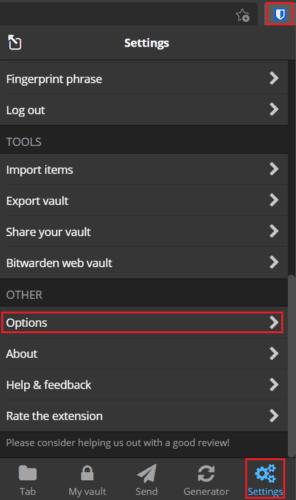
Avaa laajennusruutu, vaihda sitten "Asetukset" -välilehteen ja napsauta "Asetukset".
Napsauta laajennusasetuksissa pudotusvalikkoa "Oletus-URI-osumatunnistus" ja valitse vastaavuusmalli, jota haluat Bitwarden-selainlaajennuksen käyttävän oletuksena.
On suositeltavaa käyttää oletusarvoista "Perusverkkotunnus" -vastaavuusmallia, koska se toimii todennäköisimmin luotettavasti useimmilla sivustoilla. "Isäntä"-järjestelmä toimii myös melko hyvin, mutta saattaa kohdata ongelmia verkkosivustoilla, jotka käyttävät eri aliverkkotunnusta kirjautumisten hallintaan.
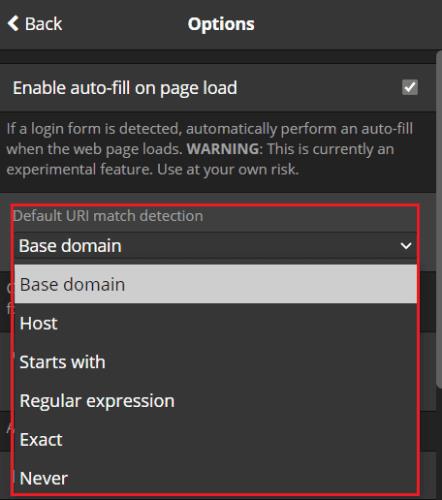
Valitse haluamasi URL-hakumalli avattavasta valikosta "URI-oletusosumatunnistus.
Riippumatta siitä, minkä täsmäämisjärjestelmän valitset oletusarvoksi, ongelmia tulee aina. Vastaavuus voi esimerkiksi olla liian antelias ja täyttää automaattisesti sivustoissa, joissa sen ei pitäisi, tai liian tiukka eikä täsmää sivustoilla, joiden pitäisi. Jos haluat lukita vastaavuusmallisi alas, on monimutkaisempaa määrittää oikein kuhunkin merkintään tallennettu URL-osoite.
Riippumatta siitä, minkä vaihtoehdon valitset, saatat haluta ohittaa sen tietyissä kohdissa estääksesi tiettyjen sivustojen ongelmat. Onneksi Bitwarden antaa sinun soveltaa ohitusta sekä selainlaajennuksen että verkkoholvin kautta.
Jos haluat muuttaa yhden merkinnän täsmäytysmallia, siirry "Muokkaa merkintää"- tai "Uusi merkintä" -näyttöön haluamallasi alustalla. Napsauta selainlaajennuksessa URL-osoitteen oikealla puolella olevaa hammasrataskuvaketta, niin URL-osoitetta vastaava ohitusvalikko tulee näkyviin.
Tämän vaihtoehdon oletusarvo on "Oletusarvoinen vastaavuuden tunnistus", joka seuraa holvin laajuista asetusta. Voit myös ohittaa tämän tietyn merkinnän oletusasetuksen valitsemalla jonkin muista vastaavuusmalleista. Kun olet valinnut käytettävän vastaavuusmallin, tallenna muutos napsauttamalla Tallenna.
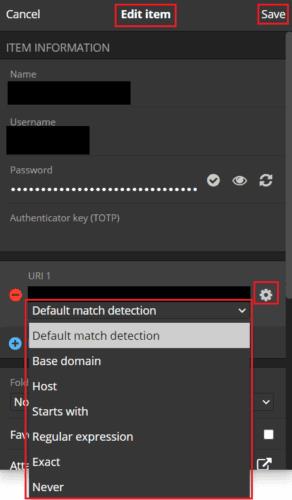
Napsauta selainlaajennuksen muokkausnäytössä URL-osoitteen vieressä olevaa hammasrataskuvaketta, niin avattava ikkuna tulee näkyviin.
Jos muokkaat verkkovarastossa olevaa merkintää, "Osaman tunnistus" -pudotusvalikko on aina näkyvissä oikealla. Jälleen sen oletusarvo on "Oletusosumatunnistus", mutta voit ohittaa sen määrittämäsi merkinnän osalta. Kun olet valinnut käytettävän vastaavuusmallin, muista tallentaa muutos napsauttamalla Tallenna.
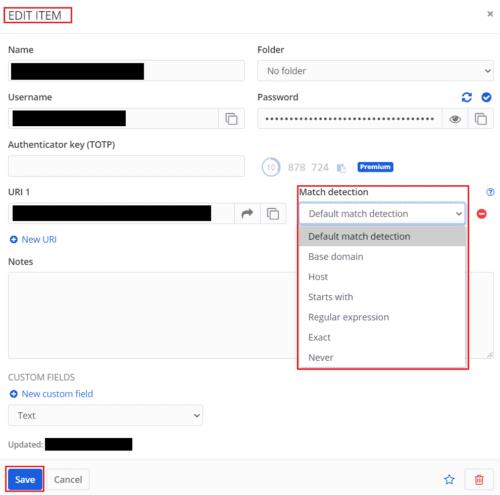
Käytä "Osaman tunnistus" -pudotusvalikkoa ohittaaksesi tietyn merkinnän vastaavuusmallin.
Automaattinen täyttö on yksi vahvimmista salasananhallinnan käyttökokemuksen eduista. On kuitenkin tärkeää, että Bitwarden ehdottaa tai täyttää automaattisesti salasanoja vain, kun olet todella oikealla sivustolla. Noudattamalla tämän oppaan ohjeita voit muuttaa oletusarvoisen URL-hakumallin. Voit myös ohittaa tiettyjen merkintöjen täsmäysmallin.
Katso, kuinka voit pitää salasanasi Microsoft Edgessä hallinnassa ja estää selainta tallentamasta tulevia salasanoja.
Jos sivustokuvakkeet ovat mielestäsi tarpeettomia Bitwardenissa, voit poistaa ne käytöstä seuraavasti.
Tarvitseeko profiilikuvasi muutosta? Katso, kuinka gravatars voi auttaa ja kuinka ottaa se käyttöön.
Pysy järjestyksessä poistamalla tarpeettomat kansiot Bitwardenista. Näin.
Pidä salasanasi turvassa tietämällä kuinka lukita Bitwarden-laajennus. Näin.
Kun tarvitset lisätietoja merkinnästä, voit tarkastella kaikkia Bitardenin tietoja näin.
Ota selvää, kuinka helppoa on vaihtaa Bitwarden-tilisi sähköpostiosoite. Tässä on noudatettavat vaiheet.
Jos Bitwarden ei kehota sinua tallentamaan uusia salasanoja, varmista, että sovellus voi lähettää sinulle ilmoituksia, kun se havaitsee, että olet vaihtanut salasanasi.
Jos selaimesi ei pysty muodostamaan yhteyttä 1Password-työpöytäsovellukseesi, päivitä tietokoneesi, sulje 1Password ja käynnistä kone uudelleen.
Jos 1Password ei pysty vahvistamaan Chromen koodin allekirjoitusta, tyhjennä selaimen välimuisti ja poista käytöstä kaikki selaimen laajennukset paitsi 1Password.
Suojaa Windows 10 -tietokoneesi vaihtamalla salasana säännöllisesti. Näin voit muuttaa sen.
Etkö halua tallentaa kirjautumistietosi tietylle sivustolle? Näin voit sulkea verkkotunnuksen pois Bitwardenia käytettäessä.
Kun et malta odottaa, että Bitwarden synkronoi salasanasi, voit tehdä sen manuaalisesti seuraavasti.
Bitwarden ei välttämättä toimi kaikissa sovelluksissa. Näin kopioit salasanasi ja käyttäjänimesi yhteensopimattomiin sovelluksiin.
Pitääkö sinun avata Bitwardenin merkintään liittyvä URL-osoite? Sitten tämä opas on sinua varten.
Tarkoituksena on määrittää, kuinka URL-osoitteet yhdistetään Botwardenissa. Tämä opas voi auttaa sinua siinä.
Jos 1Password ei saa yhteyttä palvelimeen, säädä selaimesi asetuksia sallimaan kaikki evästeet ja päivitä selainversiosi.
Katso, kuinka voit lisätä mukautettuja vastaavia verkkotunnuksia Bitwardeniin sisäänkirjautumisen helpottamiseksi.
Etkö ole varma, kuinka Bitwarden-laajennuksen lukitus avataan? Näin voit tehdä sen nastalla tai biometrisilla tiedoilla.
Jos 1Password ei voi muodostaa yhteyttä 1Password mini -sovellukseen, käynnistä tietokone uudelleen ja asenna uusin 1Password-sovelluksen versio.
Voit löytää useita laajennuksia Gmailille, jotta sähköpostinhallintasi olisi tuottavampaa. Tässä ovat parhaat Gmail Chrome -laajennukset.
Aseta Chrome tyhjentämään evästeet poistuttaessa parantaaksesi tietoturvaa poistamalla evästeet heti, kun suljet kaikki selainikkunat. Tässä on kuinka se tehdään.
Oikean maksukortin etsiminen taskustasi tai lompakostasi voi olla todellinen vaiva. Viime vuosina useat yritykset ovat kehittäneet ja lanseeranneet lähimaksuratkaisuja.
Muuta minkä tahansa videon nopeutta Android-laitteellasi ilmaisella hyödyllisellä sovelluksella. Lisää sekä hidastustoiminto että nopeasti eteenpäin -efekti samaan videoon.
Aseta ajastimia Android-sovelluksiin ja pidä käytön hallinta erityisesti silloin, kun sinulla on tärkeitä töitä tehtävänä.
Facebook-kaverisi voivat nähdä kaikki kommentit, joita kirjoitat julkisille julkaisuilla. Facebookin kommentit eivät sisällä yksittäisiä yksityisyysasetuksia.
Kun kuulet sanan evästeet, saatat ajatella suklaahippuevästeitä. Mutta on myös evästeitä, joita löydät selaimista, jotka auttavat sinua saamaan sujuvan selailukokemuksen. Tässä artikkelissa kerrotaan, kuinka voit konfiguroida evästeasetuksia Opera-selaimessa Androidille.
Tyhjennä sovelluksen lataushistoria Google Playssa saadaksesi uuden alun. Tässä ovat aloittelijaystävälliset vaiheet, joita seurata.
Jos USB-äänet ilmenevät ilman syytä, on olemassa muutamia menetelmiä, joilla voit päästä eroon tästä kummallisesta laitteiden katkaisuääneistä.
Katso, mitä vaiheita sinun tulee seurata poistaaksesi Google Assistant käytöstä nopeasti rauhoittuaksesi. Tunne itsesi vähemmän vakoilluksi ja poista Google Assistant käytöstä.



























